演翼-3D效果的PPT制作软件-演翼下载 v1.2.12.13官方版本
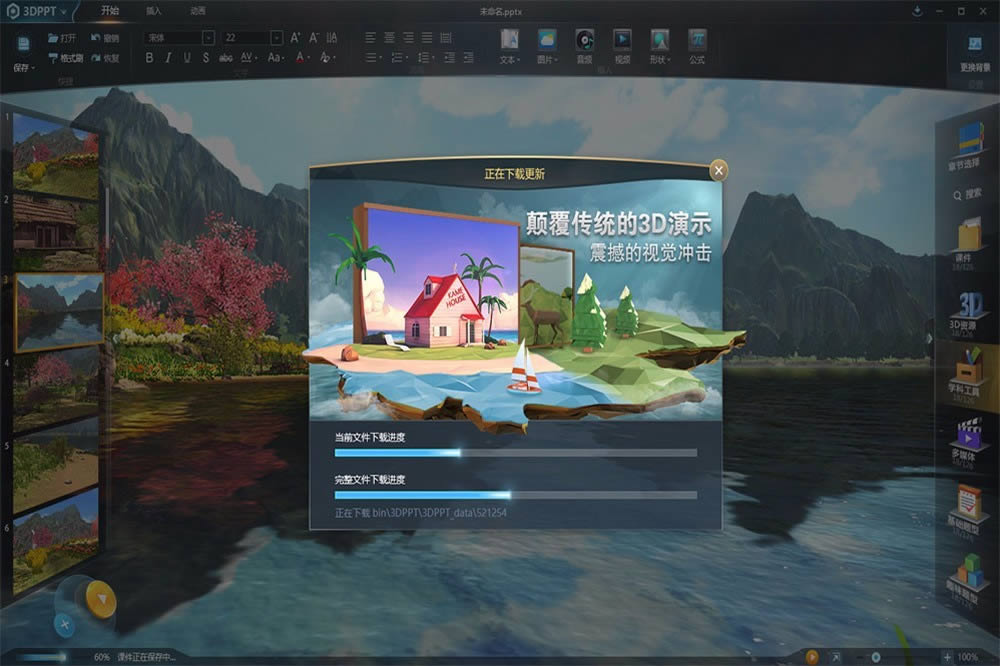
- 软件类型:办公软件
- 软件语言:简体中文
- 授权方式:免费软件
- 更新时间:2022-10-07
- 阅读次数:次
- 推荐星级:
- 运行环境:WinXP,Win7,Win10,Win11
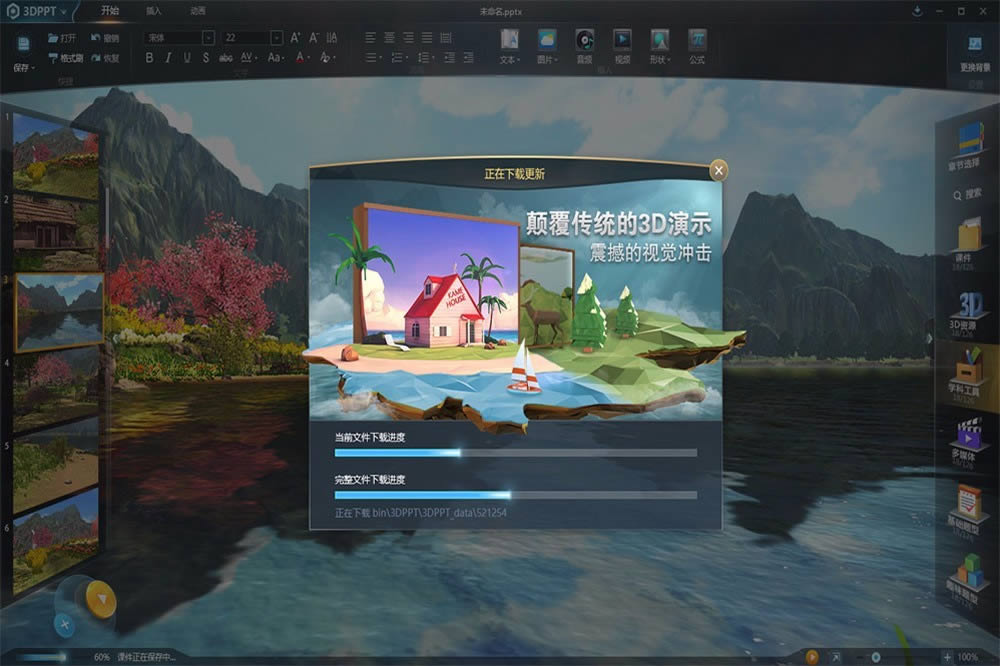
演翼3DPPT是一款高逼格的PPT美化软件,它可以将普通的PPT制作出3D效果,让PPT更好地展示作者的想法和内容,极具冲击的视觉特效,让人观后惊叹不已。3DPPT支持从页面场景到演示元素的全面3D化展示效果,并提供丰富的视觉特效。通过3DPPT让制作者轻松获得好莱坞级的演示效果,配合AI互动操控方式,带来前所未有的PPT演示革命。
演翼3DPPT美化软件特色
酷炫3D主题
提供主题式3D背景和3D转场特效,课堂演示酷炫升级
特色3D功能
支持3D图表、3D文字、照片墙等特色功能,3D课件便捷制作
优质3D资源
超过40000种优质3D特色资源,多维度效果呈现,课件教学更生动
丰富资源库
教学同步匹配,支持目前正在使用的国内K12阶段所有教材版本
操作简单
编辑操作简单便捷,让传统PPT用户能够轻松制作酷炫的3D内容
提高教学效果
为教学重难知识点、配备学科工具、让学生易懂易会
演翼3DPPT美化软件常见问题解答
1.为什么有时候看不到文本框中的文字呢?
因为文本框在3D场景中能够进行全方位旋转,如果旋转到文本框的背面,就无法看到文本框中的文字了。
2.素材被其他东西遮挡了看不到怎么办?
因为素材与素材之间存在空间位置远近关系,如果需要素材完全展示出来,就需要调整素材的空间位置远近及旋转角度,保证素材前方没有其他东西遮挡,调整按钮如图所示。
3.为什么不能同时调整多个不同类型的素材?
不同类型的素材有不同的格式调整功能,因此在同时选中多个类型的素材时,系统只允许对这些素材进行移动、旋转和缩放操作,不能对格式进行调整。如果需要对这些素材进行调整,请选中单个素材或者多个同类型的素材。
4.为什么菜单栏中有一些按钮是不能点击的?
和Office PPT一样,演翼中的一些操作需要前置操作才能触发,例如需先选中素材,才能启用动画栏中的功能,同时进行格式调整等相关操作。
5.为什么缩放页面的同时里面插入的素材也会缩小?
演翼是将素材插入到3D场景之中,呈现出真实的3D效果,所以在缩放页面的时候,素材会跟着场景一起缩放,如果想要素材不缩小,可以在缩放页面之后调整素材的远近位置,或者选中素材进行缩放。

